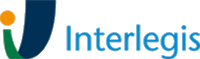Customização do Tema Moderno no Portal Modelo 3 trocando o banner
Instruções
As instruções que seguem servem para trocar o banner do Tema Moderno do Portal Modelo3. É possível seguir partes do tutorial para customizar outras coisas.
Copiando o tema moderno
Para começar a customização é necessário copiar o tema, os temas pré-instalados não podem ser alterados. Basta clicar no botão "Copiar".
Definindo o nome do tema
Em seguida é aberto um formulário, deve ser digitado um título e clicar no botão "Criar". Lembre de deixar o botão "Aplicar imediatamente o novo tema" desmarcado.
Iniciando as alterações
Clicar no botão "Alterar o tema".
Escolher a pasta de imagens
Clicar na pasta "img" onde estão as imagens do tema.
Abrir formulário de envio
Clicar no botão "Upload file" para escolher o novo banner, o tamanho padrão do banner do portal é 1920x262, se o banner novo tiver outras dimensões pode prejudicar o layout.
Escolher novo banner
Clicar no botão "Selecionar arquivo" e procurar no computador o local onde está salvo o novo banner. Conferir se a pasta "img" está selecionada é essencial que o novo banner vá para a pasta correta.
Customizar o arquivo de estilo
A imagem usada pelo portal está configurada no arquivo de estilos css, selecionar a pasta "css" para editar o arquivo.
Customizar o arquivo de estilo
Clicar no arquivo "style.css" para abrir e poder editar o arquivo.
Encontrar a regra do banner
Para alterar a regra fica mais fácil fazer uma busca, para buscar a regra clique em qualquer parte do campo onde o arquivo está sendo editado e utilize a tecla de atalho de busca do seu navegador, normalmente é CTRL-F e digite a palavra banner.
Altera imagem de background do banner
A propriedade que precisa ser alterada é background-image, atenção para colocar o mesmo nome da do arquivo com o novo banner e manter o nome da pasta "img". No exemplo do tutorial ficou assim: background-image: url('../img/banner_verde.jpg'); isso porque o nome do novo banner era banner_verde.jpg.
Salva estilo
Após a alteração, clicar no botão "Save file".
Verificando o tema
Antes de ativar é possível verificar se o tema está bom, clicar no botão "Visualize o tema".
Volta ao painel de controle
Após as customizações basta voltar ao painel de controle para poder ativar o tema. Clicar no link "Voltar ao painel de controle".
Ativar o tema customizado
Se estiver satisfeito com as mudanças basta ativar o tema. Clicar no botão "Ativar" para que o tema passe a ser utilizado. Pode ser necessário clicar no botão atualizar algumas vezes por causa de cópias da página inicial armazenadas em cache.
Tem mais um passo que não é necessário, mas é recomendado. Capturar uma imagem do tema customizado e alterar o arquivo preview.png que fica na raiz do tema. Essa imagem será exibida no painel de controle como miniatura do tema.